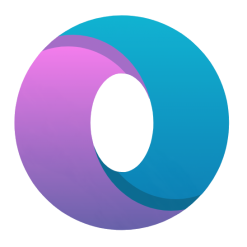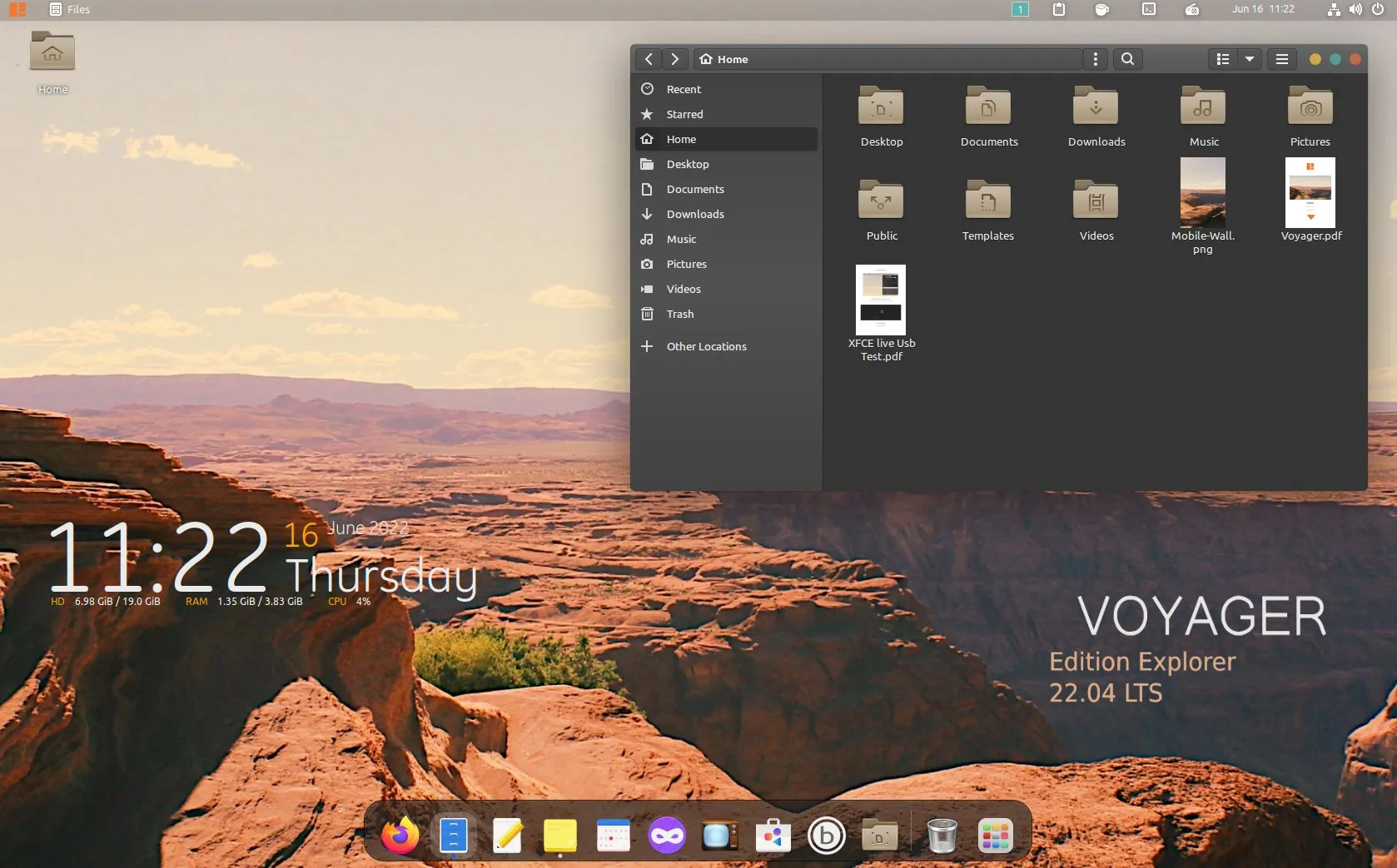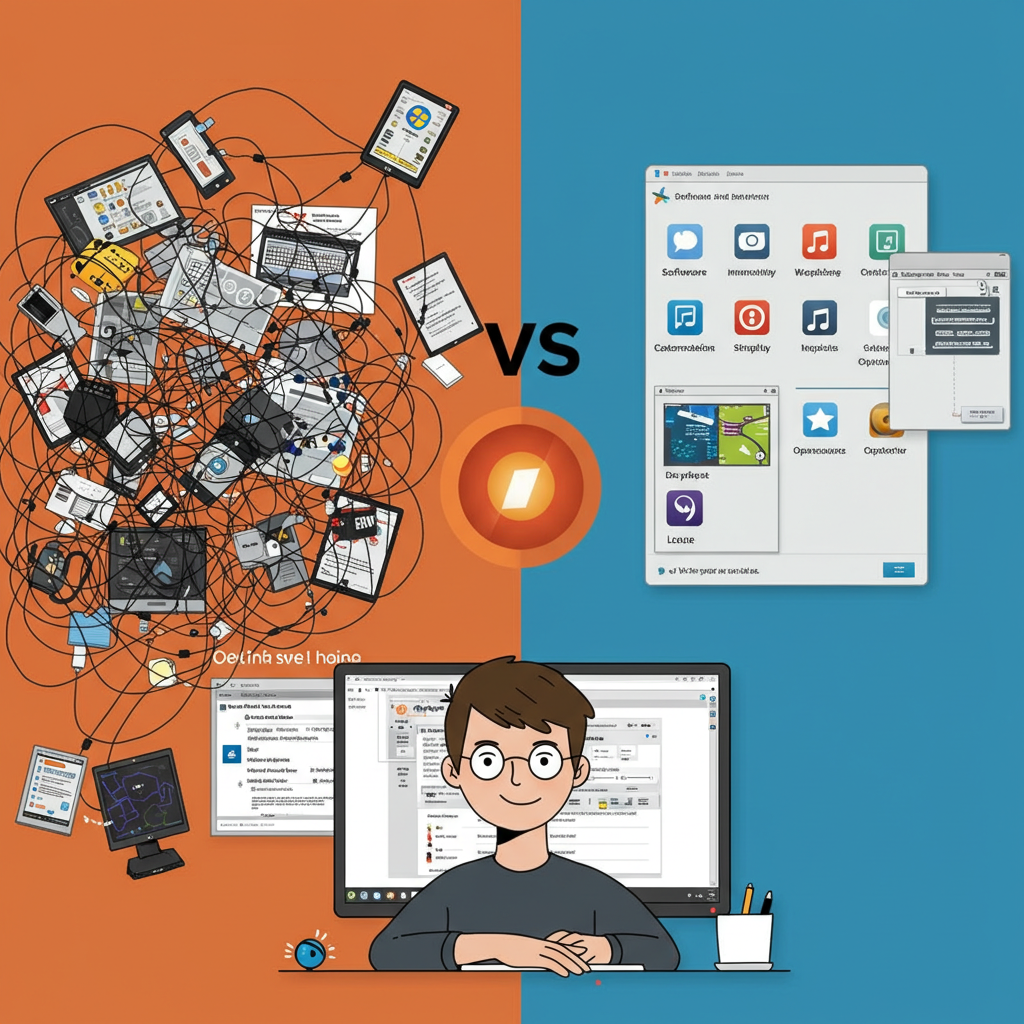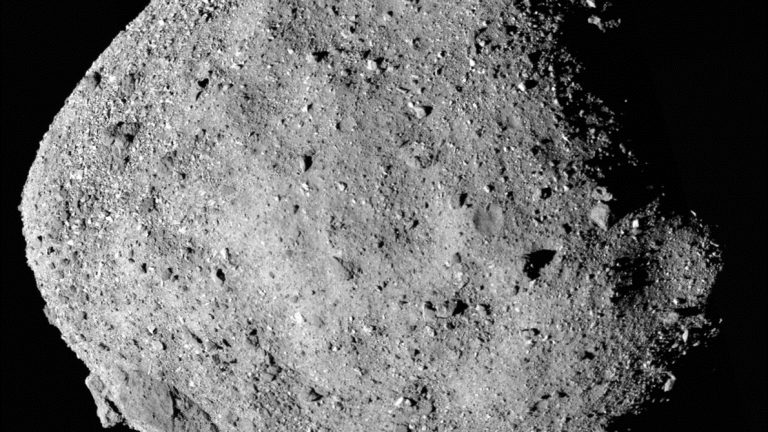GNOME masaüstü ortamı, piyasadaki en verimli ve kullanıcı dostu masaüstü ortamlarından biri olarak öne çıkıyor. Kolay kullanımı, kullanıcının işine odaklanmasını sağlayan sadeliği ve eklentilerle genişletilebilir yapısı, GNOME’u hem yeni başlayanlar hem de deneyimli kullanıcılar için çekici kılıyor. Eğer alıştığınız masaüstü ortamından farklı olsa da, GNOME’a alışmak sanıldığından çok daha kolay.
Peki ya GNOME’u sizin yerine özelleştiren Linux dağıtımları? İşte tam da bu noktada Voyager Linux devreye giriyor. Voyager Linux, internet, ofis, multimedya ve oyun gibi günlük kullanım ihtiyaçlarını karşılayan, kullanıcı dostu bir Linux dağıtımı. Özellikle masaüstü deneyiminden daha fazlasını isteyen ancak Linux dünyasına yeni adım atan kullanıcılar için harika bir seçenek. Ayrıca, Windows 10 kullanan ve yakında destek sona erecek olan bilgisayarlar için de mükemmel bir alternatif. Eğer siz de bu durumdaysanız, Voyager Linux eski bilgisayarınıza modern bir işletim sistemi deneyimi kazandırabilir.
Ubuntu Tabanlı ve Donanım Desteği ile Dolu
Voyager Linux, Ubuntu tabanlı bir dağıtım olduğu için Canonical’ın işletim sisteminin sunduğu donanım tanıma özelliklerini ve kullanıcı dostu yapısını miras alıyor. Voyager Linux 25.04’ün alpha 3 sürümünü test etme fırsatı buldum ve bu sürümde şu yenilikler dikkat çekiyor:
- ChatGPT 3.5 Terminal
- ChatGPT 4o mini GNOME eklentisi
- Tilda tıklama kapatma/açma özelliği
- Coverflow + radyo eklentisi
- Koyu ve siyah temalar
- Mission Center
GNOME eklentileri açısından ise, varsayılan olarak şunlar yüklü geliyor:
- Add to Desktop
- ArcMenu
- Blur my Shell
- Burn My Windows
- Caffeine
- Clipboard History
- Compiz alike magic lamp effect
- Compiz windows effect
- Dash to Dock
- Desktop Cube
- Frippery Move Clock
- Internet Speed Meter
- SettingsCenter
- Show Desktop Button
- SomaFM internet radio
- User Themes
Bu eklentiler, oldukça zengin bir masaüstü deneyimi sunuyor.
Kurulum ve İlk İzlenimler
Voyager Linux’un kurulumu, modern Linux dağıtımları kadar kolay. Ancak alpha 3 sürümünün kurulumu beklenenden biraz daha uzun sürdü. Hatta bir noktada, kurulumun takıldığını düşündüm (özellikle ubiquity-slideshow-ubuntu kaldırılırken). Sanal makineyi durdurmadan önce birkaç dakika bekledim ve ardından yeniden başlatarak kurulumu tekrar denedim. Alpha aşamasında olduğu için bu tür sorunlar beklenebilir. İkinci denememde kurulum başarılı oldu ve Voyager Linux alpha 3 sürümüne giriş yapabildim.
Voyager Linux’un Çekici Yönleri
İlk girişte, Voyager Linux’u neden bu kadar sevdiğimi bir kez daha hatırladım. (Daha önce de kullanmıştım.) Bu GNOME sürümü, macOS benzeri bir his sunuyor. Altta bir dock ve üstte hızlı erişim sağlayan bir menü çubuğu bulunuyor. Geleneksel GNOME Uygulama Genel Bakışı’na erişebilseniz de, menüye daha yatkın kullanıcılar için ArcMenu eklentisi büyük bir kolaylık sağlıyor.
Modern tasarımının yanı sıra, Voyager Linux’un önceden yüklenmiş uygulamaları da dikkat çekiyor. Firefox, FreeTube, LibreOffice, GIMP, Notes, KeePassXC, Thunderbird, VLC Media Player, Rhythmbox (müzik çalar) gibi popüler uygulamalar kurulu geliyor. Ayrıca Snap ve Flatpak desteği de mevcut. GNOME Software arayüzünde Flatpak desteği entegre edilmiş olsa da, Snap desteği henüz eklenmemiş. Ancak Flatpak, evrensel paket yöneticisi olarak daha yaygın kabul gördüğü için bu durum pek sorun teşkil etmiyor.
Uygulama Genel Bakış vs. ArcMenu
GNOME’un Uygulama Genel Bakış özelliği hala mevcut ve uygulamalarınızı hızlıca bulmanıza yardımcı oluyor. Dock’un sağ tarafındaki noktalar simgesine tıklayarak bu özelliğe erişebilir, dosyaları, klasörleri veya uygulamaları arayabilir, sanal masaüstleri arasında geçiş yapabilir ve uygulamaları başlatabilirsiniz. Sık kullandığınız bir uygulama varsa, Uygulama Genel Bakış’ta sağ tıklayarak “Pin to Dock” seçeneği ile uygulamayı sabitleyebilirsiniz.
Eğer Uygulama Genel Bakış sizin tarzınız değilse, ArcMenu tam size göre. Ancak ArcMenu içinden uygulamaları dock’a sabitleyemiyorsunuz. Bunun yerine, uygulamaları ArcMenu’ye sabitleyebilirsiniz. Dock’a sabitlemek için yine Uygulama Genel Bakış’ı kullanmanız gerekiyor.
Küçük Ayrıntılar ve Alpha Sürümüne Dair Notlar
Varsayılan fare imleci, biraz göz yoran limon sarısı bir tasarıma sahip. Ancak bu, Tweaks > Appearance > Cursor ayarlarından kolayca değiştirilebilir. “Adwaita” veya “Volantes_light_cursors” gibi seçeneklerle daha rahat bir deneyim elde edebilirsiniz.
Alpha sürümü olduğu için bazı küçük grafik hataları da mevcut. Örneğin, masaüstü dekorasyonları zaman zaman sorun çıkarabiliyor. Ancak Voyager Linux’un daha önceki sürümlerini kullandığım için, 25.04’ün kararlı sürümü çıktığında bu sorunların giderileceğini biliyorum. Bu nedenle, alpha sürümünü yalnızca test amaçlı kullanmanızı öneririm. Eğer Voyager Linux’u gerçekten denemek istiyorsanız, 24.10 sürümünü indirmeniz daha iyi olacaktır.
Voyager Linux Kimler İçin?
Voyager Linux, GNOME’u sevip biraz daha kullanıcı dostu ve şık bir hale getirilmiş halini tercih edenler için ideal bir dağıtım. Geliştiriciler, doğru GNOME eklentilerini bir araya getirerek harika bir iş çıkarmış.
Peki Voyager Linux, hiç Linux deneyimi olmayanlar için uygun mu? Ubuntu tabanlı olması ve GNOME masaüstünü daha erişilebilir hale getirmesi nedeniyle, Linux deneyimi olmayan kullanıcılar için de önerilebilir bir dağıtım. Özellikle macOS kullanıcıları veya farklı bir arayüz deneyimini sevenler için Voyager Linux harika bir seçenek olabilir. Ayrıca, ChatGPT kullanıyorsanız, entegre edilmiş eklenti sayesinde bu hizmetle etkileşim kurmak oldukça kolay.